Пошаговая инструкция для создания шапки на Ютубе в программе Paint
Paint (Паинт) – это стандартная программа для операционной системы Windows, которую не нужно загружать из интернета. С ее помощью вы можете создать симпатичную шапку для вашего канала, которая поспособствует увеличению его популярности и притоку новых подписчиков. Пошаговая инструкция поможет вам легко справиться с этой задачей. Как с помощью стандартного сервиса сделать красивый фон для странички на youtube:
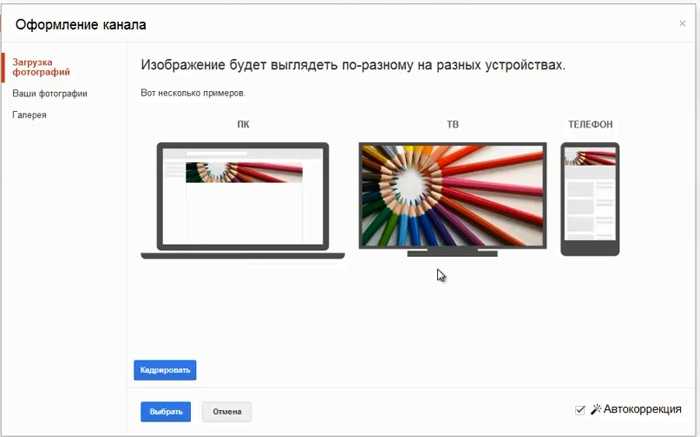
- Зайдите в «Пуск», откройте вкладку «Все программы», дальше – «Стандартные». Запустите Paint.
- В левом верхнем углу нажмите на стрелочку, появится меню, где нужно выбрать вкладку «Создать». Появится новый документ. Вверху вы увидите кнопку «Изменить размер», в появившемся окне выберите вкладку «Пиксели», а потом укажите размер – 2560 на 1440.
- Колесом прокрутите новый документ вниз, нажмите стрелочку в правом нижнем углу, чтобы будущая картинка уменьшилась и отображалась полностью в рабочем окне программы.
- В левом верхнем углу выберите кнопку «Вставить», потом щелкните по фону, который вы скачали. Он должен быть такого же размера, что и документ.
- С помощью гугла найдите сервис flamingtext, который поможет вам создать логотип канала. На сайте найдите понравившийся шрифт, щелкните по кнопке с ним. Выберите стиль текста (варианты вы увидите на экране). Щелкните по выбранному дизайну шрифта, в открывшемся окне вы сможете ввести слова, которые будут отображать тематику вашего канала. Нажмите кнопку «Create logo» («Создать логотип»), потом «Personal use» («Личное использование»). Скачайте картинку.
- Вернитесь в программу Paint, нажмите «Вставить», выберите среди картинок логотип. Поместите его по центру документа. Во вкладке «Выделить» выберите пункт «Прозрачное выделение».
- Сохраните получившееся изображение, а потом украсьте им канал. Готово! Пошаговую инструкцию еще раз смотрите на видео:
Как сделать обложку для Ютуб-канала
Проще всего сделать обложку через онлайн-сервис Canva — не придется разбираться в сложных программах, нанимать дизайнеров или покупать дорогие шаблоны. Сервис позволяет создавать графику с нуля без дизайнерских навыков.
Только есть один нюанс — в Canva нет линейки, позволяющей определить безопасную зону в пикселях. И не все шаблоны сервиса составлены с учетом этой зоны. Поэтому стоит заранее скачать шаблон в виде картинки размером 2560 x 1440 px, например такой:
*можно найти в гугл картинках по запросу «шаблон для обложки ютуб-канала».
Теперь идем в сервис и делаем обложку.
Шаг 1. Заходим на сайт Canva.com и активируем 30 дневный бесплатный период. Позже от него можно отказаться и пользоваться сервисом бесплатно!
Кликаем на кнопку «Настраиваемый размер», устанавливаем размер полотна 2560 x 1440 px (откроется пустой лист). Либо открываем категорию шаблонов под названием «Оформление канала YouTube».
Шаг 2. Загружаем скачанный шаблон с размерами в канву через кнопку «Загрузки».
Шаг 3. Если используем готовый шаблон Canva, то нужно убедиться, что главные элементы (например, текст), находятся по центру. Для этого открываем выбранный шаблон, а поверх него ставим скачанную картинку с размерами.
Переносим картинку на задний план (меню картинки вызывается кликом правой кнопкой мыши).
Теперь делаем фон основного шаблона более прозрачным, чтобы увидеть, как текст расположен относительно безопасной зоны.
Если картинка после перемещения назад все равно закрывает собой фон (как в данном примере), и располагается за главными элементами, то прозрачность менять не надо — итак все видно.
Если элементы шаблона выходят за границы безопасной зоны — поправляем их (сдвигаем). Когда все перемещено и настроено, просто удаляем нашу картинку-шаблон и сохраняем обложку в JPG или PNG формате.
Шаг 4. Если создаём шапку Ютуб-канала с нуля, принцип похожий, только сначала ставим картинку с размерами, а потом добавляем элементы.
Можно сделать картинку более прозрачной, чтобы не мешала. Нажимаем на 3 точки, кликаем на значок прозрачности и устанавливаем комфортный уровень.
Шаг 5. Теперь добавляем поверх картинки важные элементы — текст, фигуры, картинку или лого.
Инструмент добавления текста находится в соответствующем разделе, фото в «Фото» (либо загружаем с ПК через кнопку загрузки), линии или фигуры — в разделе «Элементы».
В данном примере добавили название, поясняющий текст про новые серии (мотивирует пользователей возвращаться на канал), цветные плашки (чтобы текст контрастировал с фоном) и графический элемент.
Шаг 6. Когда все главные элементы добавлены, и остается только фон, удаляем картинку-шаблон с размерами.
Добавляем фон обложки. Если это должно быть фото — идем в раздел «Фото» или загружаем с ПК через раздел загрузок. Если однотонный фон или паттерн — идем в раздел «Фон».
Паттерны легче искать, если написать слово «Pattern» в поиске. Можно менять цвет большинства паттернов, как обычный цветной фон.
Скачиваем готовую картинку.
Размер обложки Google+
Идеальный размер обложки для вашего Google+ аккаунта будет 1600 на 900 пикселей.
Фотография для обложки Google+ отображаются при габаритах от 1084х610рх, что в пропорциональном соотношении близится к 16:9. Если вы хотите быть уверенным, что изображение выглядит четко, стоит придерживаться габаритов в 1600 в ширину и 900px в длину.
Самые важные детали фото должны располагаться по центру
Отличная новость – фото для обложки обладают чувствительностью при наведении курсора. Что это означает? Фото обложки будет постепенно отодвигаться по мере прокрутки страницы, таким образом, что оно всегда будет находиться в поле зрения.
Приветствую вас в блоге Start-Luck. Сегодня продолжим развивать дизайнерские навыки. Не скажу, что от обложки ютуб канала зависит очень многое. Качество роликов и их полезные для читателей свойства куда важнее. Однако, «одежка» канала должна быть привлекательной. В этом случае у вас больше шансов получить весомое число подписчиков. Им может захотеться нажать на кнопку «Подписаться».
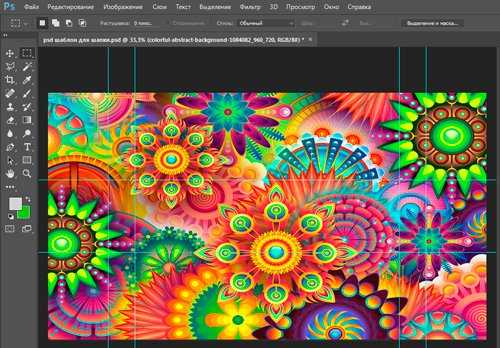
Если юридическое преследование вас не пугает, можете посмотреть картинки среди обоев для рабочего стола. Они, как правило, качественнее и больше. На сайтах типа Pic2.me
можно найти подходящий вариант быстрее.
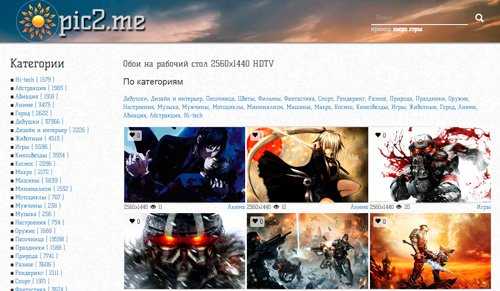
Еще один неплохой сайт с обоями Wallpaperscraft
.
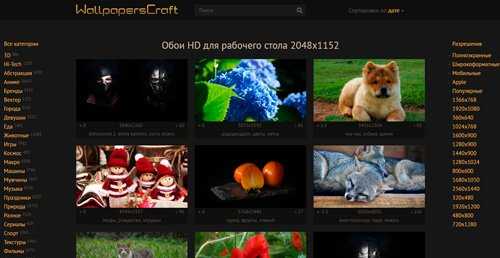
Готовые шапки
Если вас интересуют готовые шапки, то я могу предложить еще пять источников, где вы можете найти неплохие варианты.
Первый из них – группа Вконтакте «Готовые шаблоны/шапки для YouTube/Twitch
»
Обращайте внимание, что в группе представлены не только шапки для ютуба, но и твича. Это аналогичный сервис, но шапки для него не подойдут
Не то расширение.
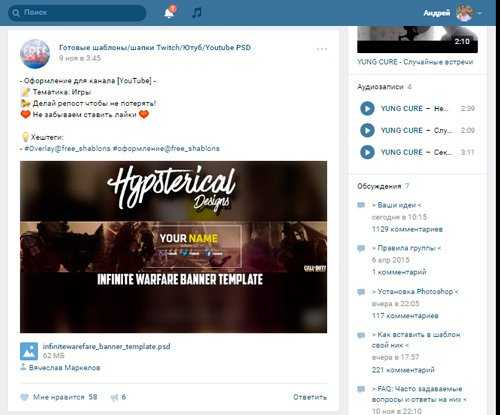
Вторая аналогичная группа – баннеры и шапки для канала YouTube
. Все в том же psd формате, вы можете скачать абсолютно бесплатно пример и немного его изменить.
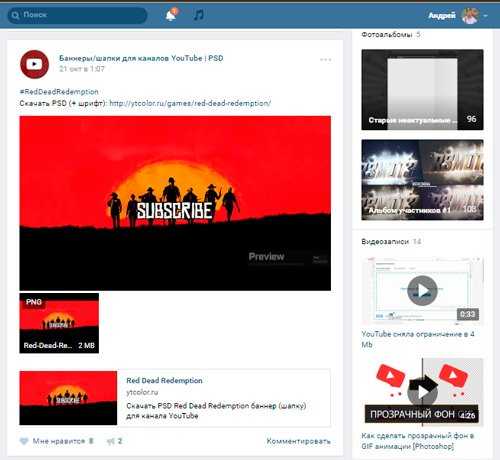
Третий источник – шапки и баннеры для Twitch и YouTube
. Очень много мужских тем, к примеру на тематику игр ГТА 5, World of Tank, Warcraft и так далее.
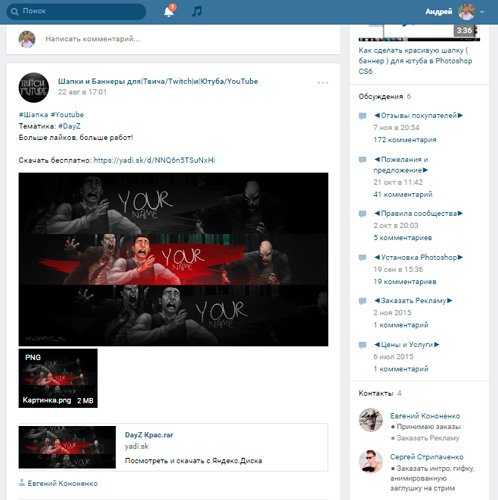
Еще одна группа – Free PSD
. Мне это сообщество ближе остальных. В большинстве случаев вместе с шаблоном вы можете скачать еще и шрифты, чтобы вам результат был наверняка аналогичен тому, что изображен в примере.
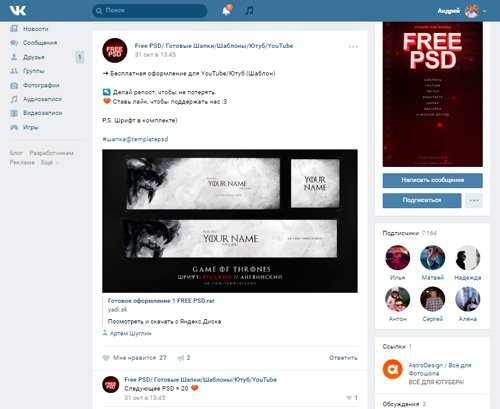
Ну и еще один сайт, который больше остальных подойдет для девочек – Шапки и оформление
. Как вы видите на скриншоте внизу, они уже обрезаны под экран компьютера и планшета. Вам останется только наложить текст, если это необходимо. Можно оставить и так или добавить черный цвет или какой-то другой .
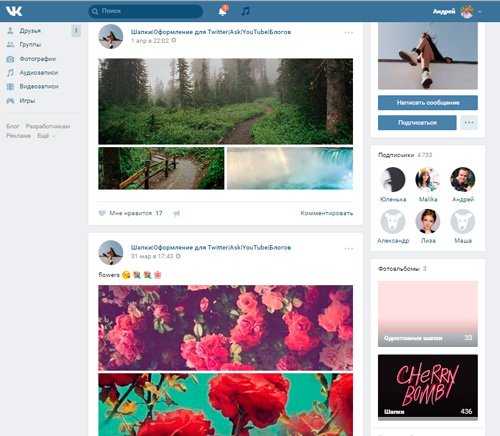
PR-ход для раскрутки
Третий метод мне попался на глаза на странице одной популярной девушки Вконтакте. На YouTube у нее 600 000 подписчиков, Вконтакте 118 000
Чтобы привлечь внимание и к своей странице, она попросила людей самих создать красивую картинку и пообещала за это отметку и ссылочку. Результат: 520 лайков и 100 сообщений

Кстати, думаю, что вас может заинтересовать курс «». Здесь собраны полезные советы, о которых вы могли не знать.


До новых встреч и удачи каждый день.
Здравствуйте, друзья. На связи Василий Блинов и мы продолжаем настраивать свой YouTube-канал. Сегодня поговорим о том, как сделать шапку канала. Рассмотрим, как можно нарисовать её самостоятельно или заказать у дизайнера. Также в этой статье вы найдёте размеченный пустой шаблон для шапки Ютуба в формате psd, архив с готовыми шаблонами, фонами и подборку клип-артов.
Помимо технических моментов я хочу вам рассказать, для чего вообще нужна шапка (баннер, фон) канала на Ютуб, что на ней может быть изображено, какую смысловую составляющую она несёт и как влияет на продвижение.
Да, она, как и любой другой элемент , помогает сделать его более качественным и значительно влияет на новых зрителей. Это, наверное, самый главный и, конечно же, самый большой графический элемент, который улучшает весь внешний вид. Без него любой канал будет смотреться недоделанным, как будто автору нет дела, согласитесь, это уменьшает доверие с первого взгляда.
Фон должен дополнять канал информацией о нём, визуально передавать тематику ваших видео.
Если это личный канал, на который вы загружаете живые видео, влоги и т. д., то лучше всего будет работать ваша фотография в шапке. Это сразу покажет пользователям, кто автор канала и они вас запомнят. Помните, что лицо — это ваш бренд.
Если канал проекта и там нет определённого автора, то в этом случае обычно красиво обрисовывают логотип или название, понятное и запоминающееся целевой аудитории. Используются какие-то ценности, цели проекта и т. д.
Нормальное явление, когда шапки на Ютубе время от времени меняются, обновляются и улучшаются. Сейчас наша задача сделать первый фон, потом уже будете находить новые идеи и редактировать его. Когда канал начнёт приносить деньги, обратитесь к дизайнеру и закажите новый, более профессиональный.
Шапка канала
Размер шапки меняется автоматически в зависимости от устройства и размера экрана зрителя. Именно поэтому старайтесь разместить элементы в шапке канала таким образом, чтобы при сужении экрана все элементы были видны. Лично я все элементы располагаю ближе к центру.
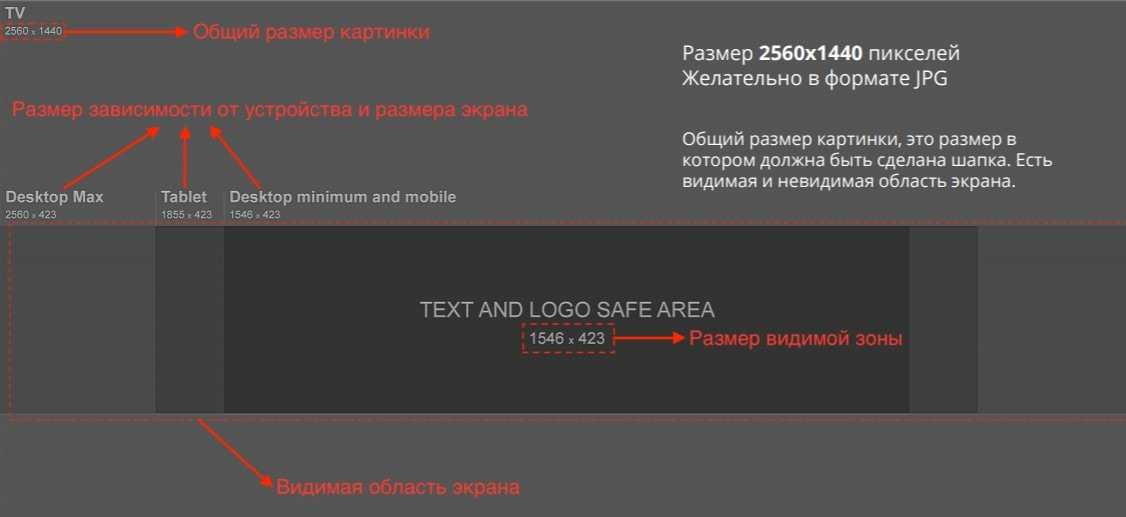
Размер видимой зоны, это та часть где должно быть ваше изображение, текст, фон и так далее. Вне этой зоны размещать элементы необязательно. Ваша шапка в полном ее размере будет видна только в том случае если зайти на канал с телевизора. Шапку канала необходимо делать именно в полном размере под формат ТВ (2560х1440 пикселей) , иначе ее просто не установить на канал. Некоторые по ошибке или неопытности делают только саму полоску (видимая зона шапки), но в таком формате ее невозможно будет установить.
Размер 2560х1440 пикселей. Желательно в формате JPG. Общий размер картинки, это размер в котором должна быть сделана шапка. Есть видимая и невидимая область экрана.
Размер обложки Фейсбук — для страницы (группы)
Идеальный размер обложки для вашей страницы на Facebook будет 820 на 462 пикселей.
Ниже приведены ключевые моменты для выбора и создания изображения для страницы, куда подпишется ваша аудитория:
В отличии от фото на обложке вашего личного профиля, ничто не накладывается на обложку страницы для Facebook
И это просто супер – вам не придется переживать, что нечто важное заблокируется для внимания аудитории.
Как и фото в профиле, фотография для обложки страницы выглядит иначе на мобильной версии.. При этом стоит учесть, что размер обложки Фейсбук на странице отображается в 820х312 пикселей в десктоп версии, а в мобильной – 640х360
Эти данные были приведены в самом Facebook и они позволят вам демонстрировать всю картинку. Однако более подходящими будут габариты в 820х462 px – это позволит вам выкладывать ваши картинки в таком виде, как хотели бы этого сами
При этом стоит учесть, что размер обложки Фейсбук на странице отображается в 820х312 пикселей в десктоп версии, а в мобильной – 640х360. Эти данные были приведены в самом Facebook и они позволят вам демонстрировать всю картинку. Однако более подходящими будут габариты в 820х462 px – это позволит вам выкладывать ваши картинки в таком виде, как хотели бы этого сами.
Используйте файл PNG для более качественной картинки. На сайте Facebook указано что, если ваша обложка содержит логотипы компании, лучше всего использовать файл PNG – это улучшит качество изображения.
Требования к фоновому изображению на YouTube
Оригинальная шапка для YouTube помогает решить несколько задач:
- выделиться среди аналогичных каналов;
- запомниться посетителям и простимулировать их на повторное посещение страницы;
- продемонстрировать тематику, чтобы привлечь заинтересованных гостей;
- создать приятный глазу фон.
Нарисовать красивую картинку или вставить фото недостаточно.
Баннер для «Ютуба» должен иметь соотношение сторон 16:9 и следующие размеры в пикселях:
- оптимальный – 2560 х 1440;
- минимальный – 2048 х 1152 для ПК и 1024 х 576 для мобильных гаджетов;
- наименьший для смартфонов и планшетов – 1546 х 423;
- наибольший для десктопной версии – 2560 х 423.
Оформление канала и его основные элементы
Вы, наверняка, любите быть в центре внимания и хотите выделиться из серой массы. Для этих целей используется оригинальная одежда, аксессуары и прочее.
→ Что касается канала на Ютуб, то зрители также обращают внимания на оригинальный стиль и дизайн вашего проекта.
Таким образом, первым основополагающим фактором продвижения является оформление канала.
Элементы оформления: ⇓
- трейлер – короткий ролик на главной странице;
- аватар – изображение автора проекта;
- плейлисты – сборники видеороликов для удобного просмотра;
- баннер канала Ютуб – верхняя часть страницы в виде графических элементов.
Итак, баннер иначе можно назвать шапкой – это основной элемент оформления, подлежащий редактированию.
Примеры ↓↓↓
Вы можете использовать различные изображения, тексты, надписи и лого в составе баннера.
Обратите внимание, что практически все блогеры со стажем меняют стандартное оформление, чтобы обратить на себя внимания. Ведь согласитесь, что недостаточно просто привлечь зрителя, а его еще необходимо удержать. В этом вопросе, определенно, может помочь баннер для канала YouTube
В этом вопросе, определенно, может помочь баннер для канала YouTube
Ведь согласитесь, что недостаточно просто привлечь зрителя, а его еще необходимо удержать. В этом вопросе, определенно, может помочь баннер для канала YouTube.
Очень Важно !!!
Какой кадр выбрать для концовки видео
Кадр концовки или «конечный экран», «Endslate» — последние 5-20 секунд видео, которые можно использовать для удержания пользователя на канале и продвижения.
Когда пользователь досмотрел видео, он может уйти с канала, а может посмотреть другие видео из плейлиста, перейти к рекомендациям, открыть сайт, подписаться на канал или вообще закрыть YouTube. Настроенный экран концовки позволяет увеличить вероятность конверсии пользователя в подписчика и удержать его на канале.
Как оформить концовку видео
YouTube позволяет добавить четыре элемента в концовку ролика. Лучше использовать два или три элемента, чтобы не заполнять экран полностью. Если дать пользователям слишком много вариантов, они скорее всего не выберут ни один.
Кнопка «Подписаться на канал»
Кнопка не редактируется и выглядит стандартно: логотип, который трансформируется в кнопку при наведении. Но можно добавить на фон надпись «Подписаться», чтобы напомнить пользователям об этом.
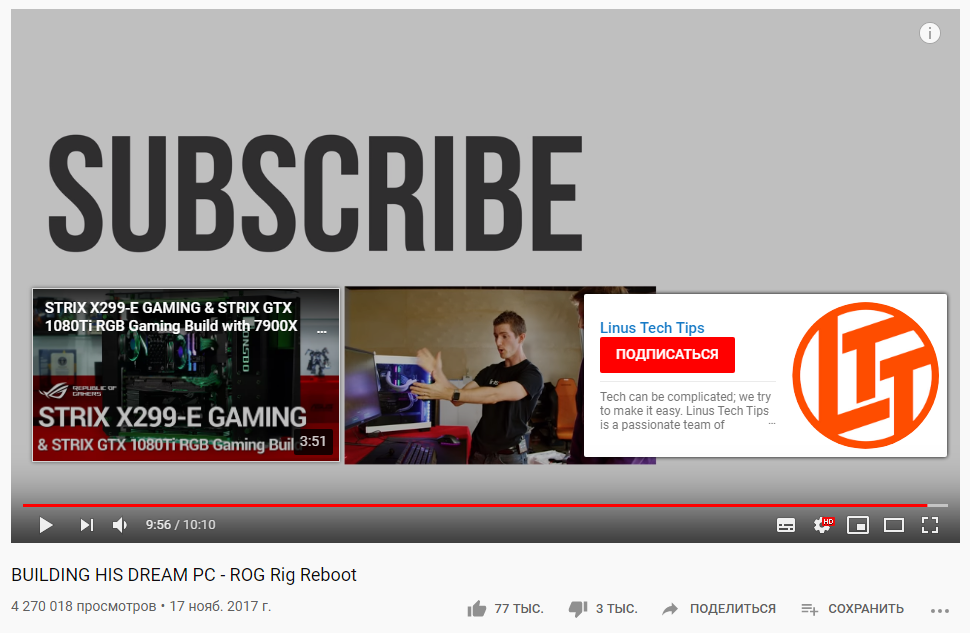 Концовка видео
Концовка видео
Другое видео или плейлист на вашем канале
Подберите самые конверсионные видео, поскольку их стоит продвигать везде, где это возможно. Из них выберите подходящие по теме, потому что пользователь вероятнее перейдет смотреть что-то другое по тому вопросу, который его изначально интересовал.
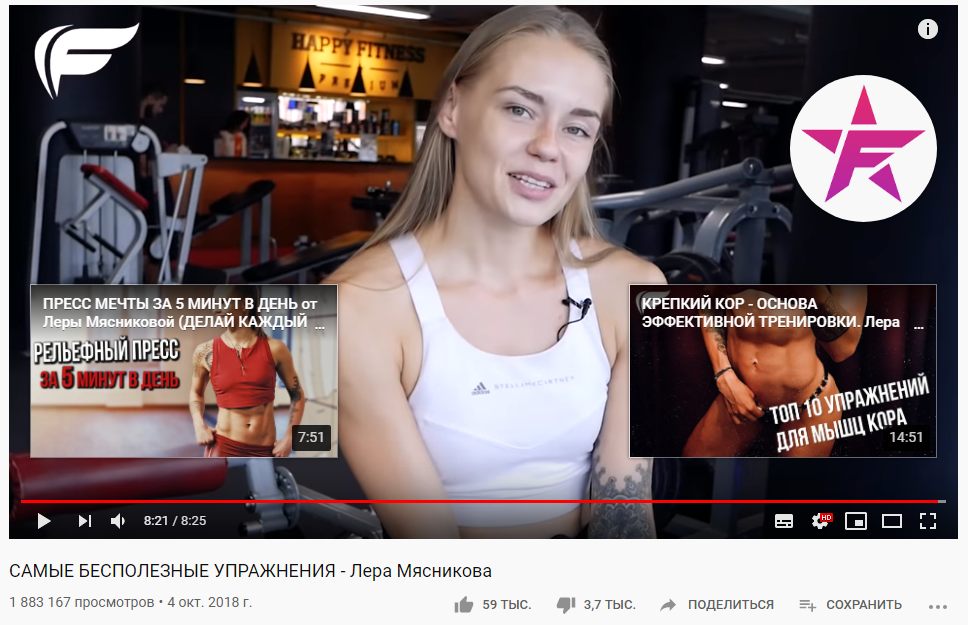 Ссылки на другие видео
Ссылки на другие видео
Ссылка на другой канал YouTube
Можно прикрепить ссылку на другой канал, к примеру, партнерский или своего другого проекта.
Ссылка на внешний сайт
Если вы размещаете ссылку на сайт, то лучше отправить пользователей не на главную, а на страницу конкретного предложения, связанного с тематикой видео. К примеру, Video Influencers предлагают перейти на сайт и получить гайд.
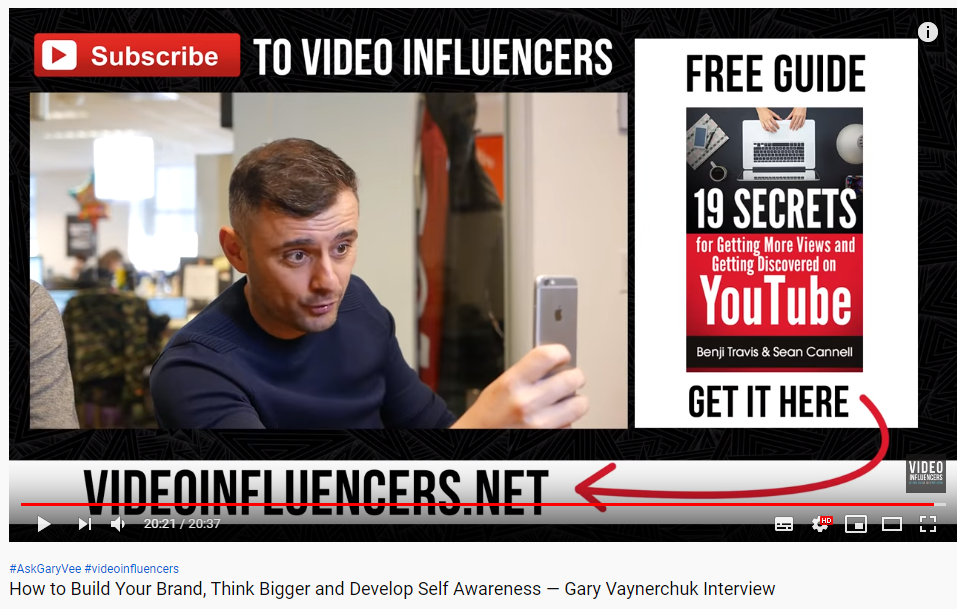 Ссылка на сайт в конце видео
Ссылка на сайт в конце видео
В YouTube Analytics есть статистика, которая позволяет отслеживать, как работает конечный экран видео. Эта информация поможет редактировать и улучшать его, чтобы добиваться высокой конверсии.
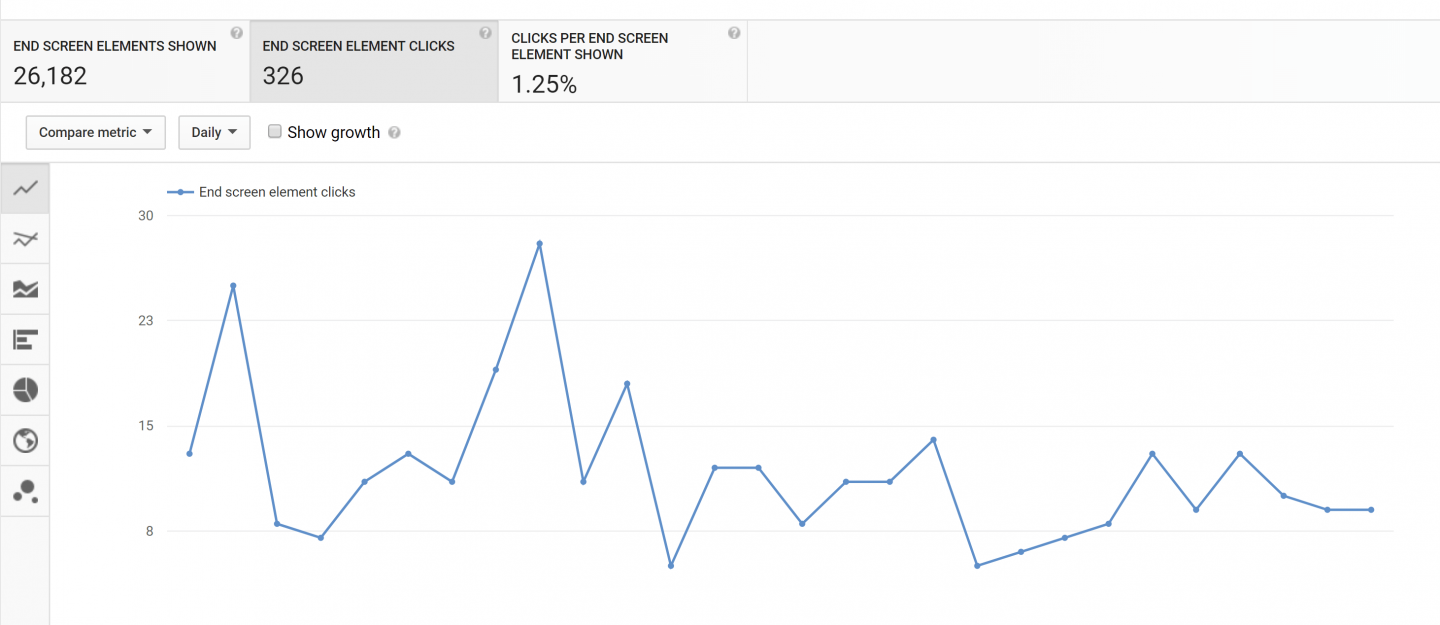 Статистика конверсии концовки видео
Статистика конверсии концовки видео
Эти советы должны помочь оформить канал так, чтобы ваша аудитория понимала, о чем он, кликала на видео и задерживалась на канале.
На основе статей из «YouTube Marketing Hub» Брайана Дина
Следующий элемент – логотип канала.
Логотип канала мы можем обнаружить на каждом нашем видео, которое расположено на канале.
Вот он выглядит как значок.
Он должен быть тоже привлекательным, видимым.
Таким, чтобы хотелось на него нажать и подписаться на этот канал.
Вот где мы его должны искать.
В «Творческой студии», во вкладке «Канал» — Фирменный стиль.
В окне видно, что логотип установлен:
Показывать его нужно всё время.
Чтобы в любую секунду вашего видео человек, зритель мог подписаться на ваш канал через этот логотип.
Четвёртый элемент оформления — превью
Следующий элемент оформления канала – это превью (значки) видео.
Самый важный элемент из всех представленных элементов оформления канала.
Видно последние видео, которые вышли на моем канале:
Это и есть значки (превью) видео.
Основные моменты создания превью:
- Значки к видео должны быть яркими, понятными и читабельными.
- Яркая картинка, узнаваемый стиль (все картинки в одном стиле).
- Читаемый текст (крупный).
- Суть изображения на картинке ясна.
- Очень хочется кликнуть на картинку и посмотреть видео.
О том, как делать привлекательные превью, мы поговорим с вами в следующих статьях этого блога.
Красивые каналы youtube
Красивый баннер цепляет внимание. Пример тому страница «Бизнес Молодость» – страница по бизнесу с 750 000 подписчиков
Бизнес – скучная тема. Оказывается, можно оформить страницу и такой тематики чтобы смотрелась интересно.
Фон профиля “Бизнес Молодость”:
Соответствует тематике. При этом здесь нет надоевших фотографий рукопожатий, переговоров за столами в офисах, блокнотов и ручек паркер.
- Минимум текста.
- Расписание выхода новых роликов.
- Видно призыв к действию – “Подпишись на канал”.
«Аниме на русском» – канал с популярными аниме сериалами, 114 тысяч подписчиков.
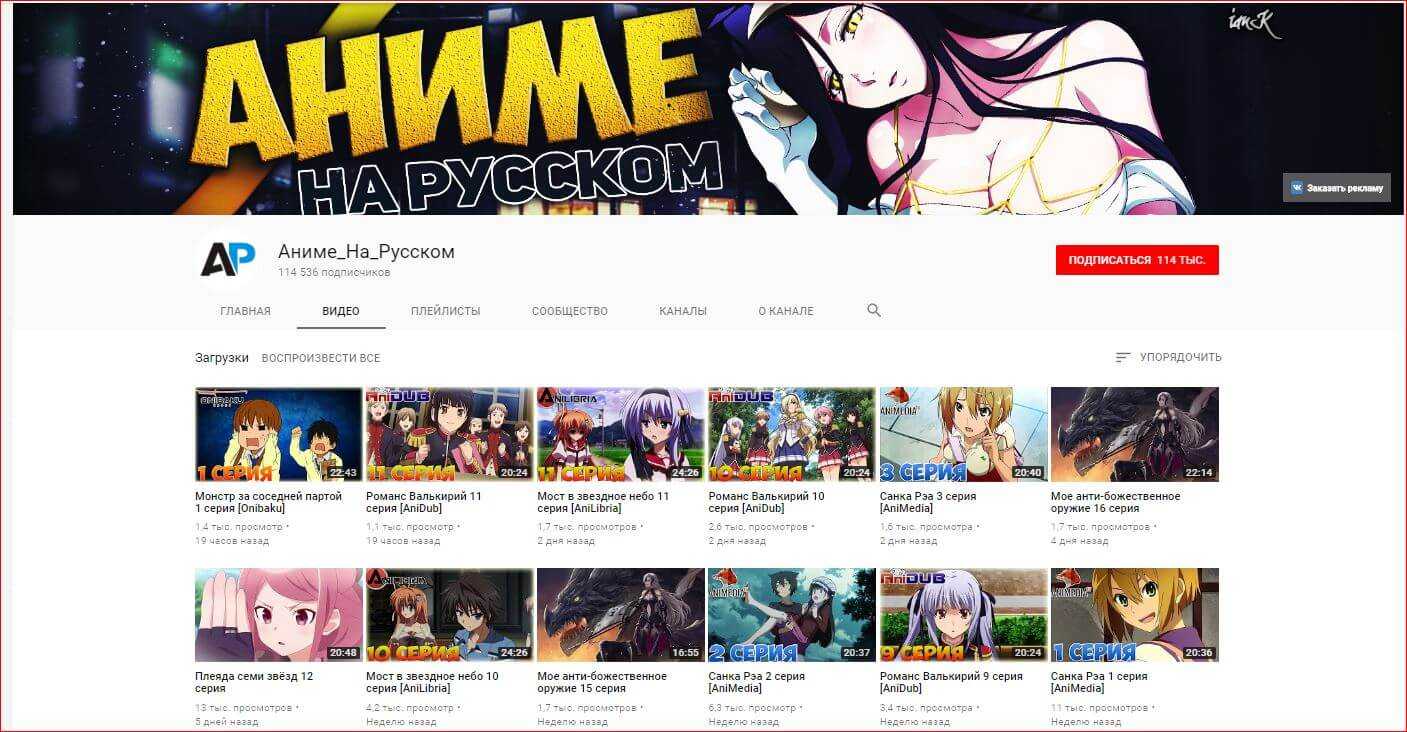
Шапка для ютуба снимает вопросы о тематике. Понятно без лишних вопросов. Посетители, кому интересно аниме на русском языке сразу видят, что это то, что искали.
ЕвгенБро – тематичный развлекательный канал по игре Майнкрафт. На баннере ссылки на страницы ВК, инстаграм. Аскетично, но понятно о чём. Евген Бро известен среди геймеров, поэтому авторы не стали морочиться с созданием тематической картинки, поставив на неё имя автора.
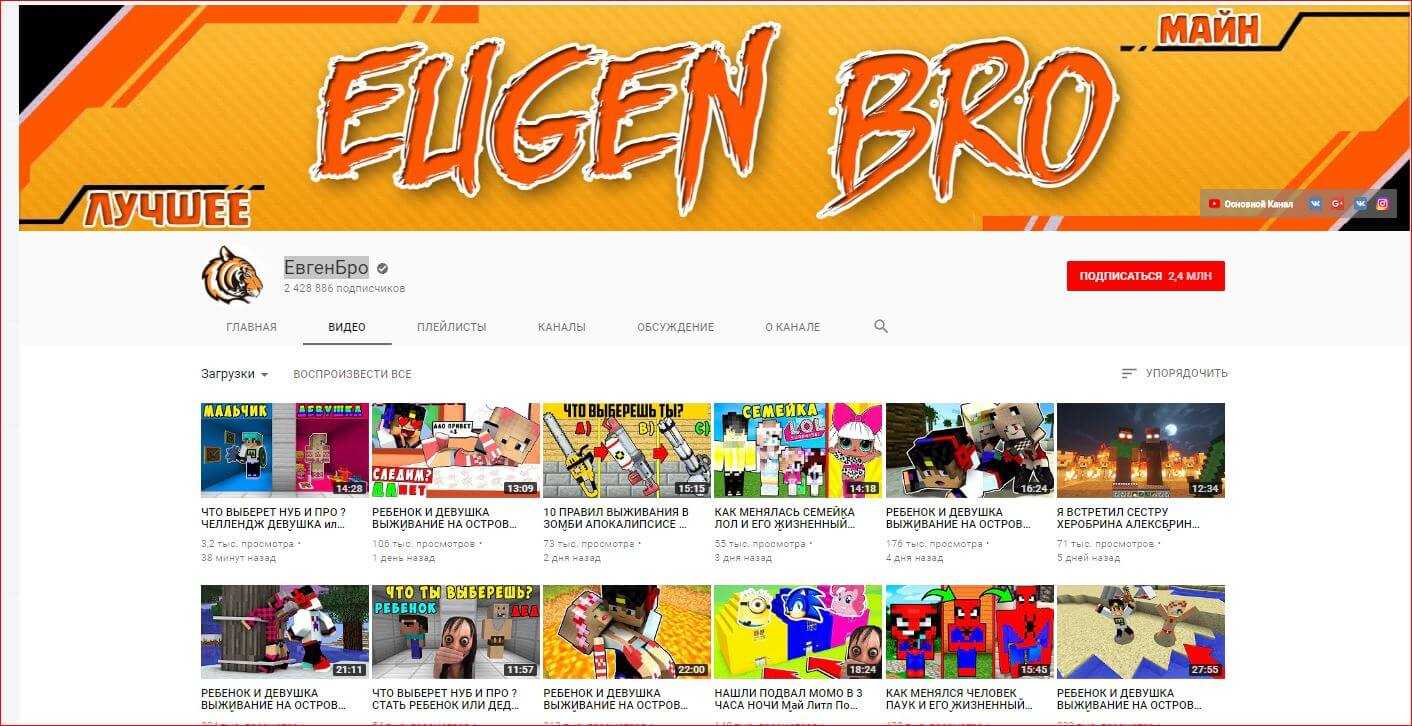
Более 1000 роликов и обзоров модов по майну, понимание аудитории привели к 2 400 000 подписчиков. Популярность игры не падает, поэтому число подписчиков будет расти.
Coffi Channel – игровой профиль, 4,5 миллиона подписчиков. Делает обзоры по играм SAMP, CS:GO, GTA.
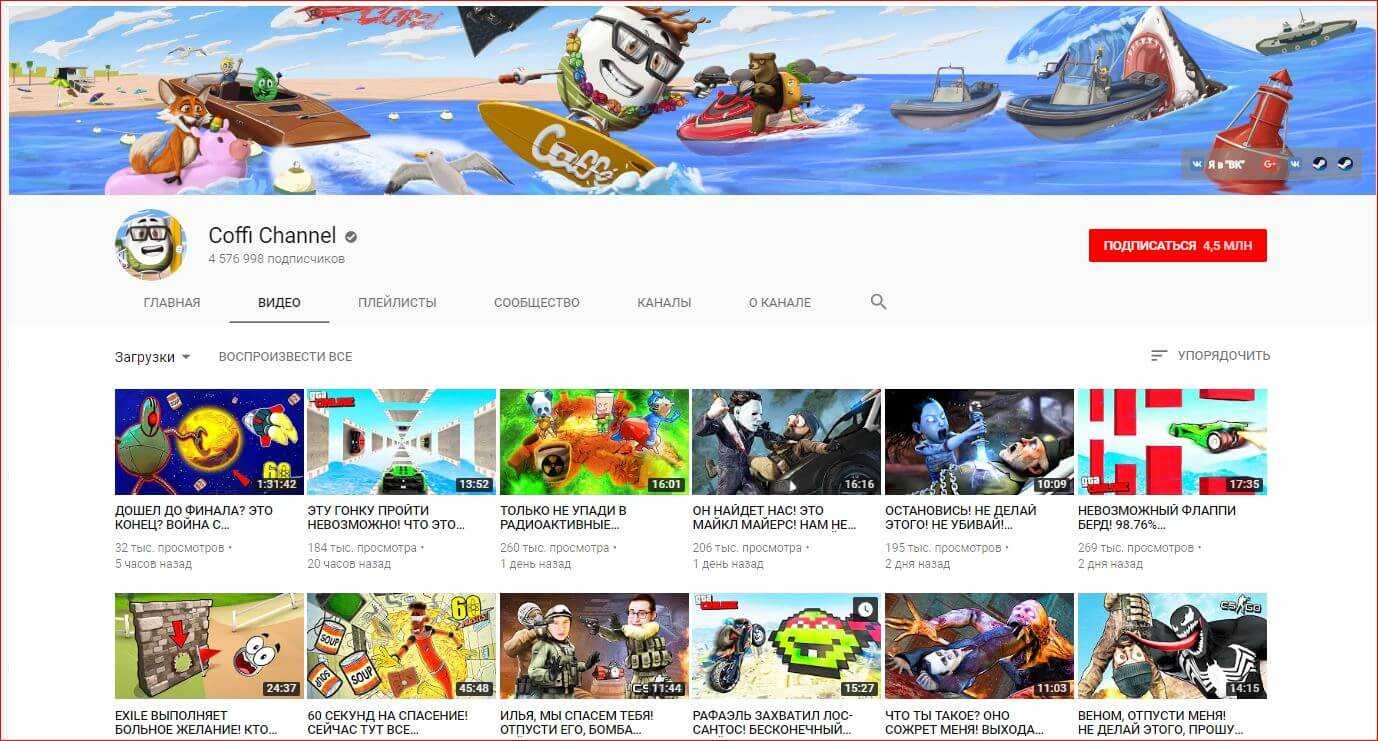
Красивый и интересный дизайн баннера со ссылкой на ВК.
Как установить шапку на Ютуб
После того как шапка сделана, ее нужно загрузить на канал. Для этого зайдите в «мой канал» и наведите мышкой на шапку. В правом верхнем углу появится иконка в виде фотоаппарата, нажмите на нее, загрузите картинку и еще раз нажмите «Выбрать».
03 Фев 2016
Шапка канала обязательно должна быть сделана в уникальном стиле. Шапка для Ютуба важнейший элемент в оформлении канала. В этой статье мы разберем, как сделать шапку для канала на Ютубе. Также, здесь вы сможете скачать шаблон шапки и сделать ее отображение корректным на всех устройствах. Шапка для канала YouTube делается должна быть интересной и яркой, ведь потенциальный подписчик в первую очередь видит шапку канала, и от того, насколько удачно она смотрится и гармонирует со всем содержимым канала, зависит подпишется он на ваш канал или нет.
Видео урок «Как сделать шапку для Ютуб канала»
Еще один важный момент – корректное отображение шапки. Все дело в том, что в шапке Вашего канала картинка будет отображаться не полностью. Отображение шапки зависит от типа устройства, с которого Вы смотрите канал. На компьютере, планшете, мобильном телефоне и телевизоре Ваша картинка будет отображаться по-разному. Почему? Потому что все эти устройства имеют различные расширения для просмотра контента. Например, разрешение картинки, которая выводится на экран телевизора, будет намного больше разрешения картинки, которая выводиться на мобильный телефон. Чтобы Ваша картинка корректно отображалась на всех устройствах (чтобы Вы понимали, если на все устройства выводить картинку одного размера, ее корректное отображение невозможно), ютуб придумал специальный шаблон разметки со специальными зонами для размещения картинки на всех устройствах.
Скачать шаблон шапки в формате PSD можно по этой
ссылке
. Распакуйте и загрузите в фотошоп. Идеальный вариант – сделать шапку для канала в фотошопе.
Важно. Разрешение шапки 2560×1440 px.; максимальный размер 4мб.

Пояснения к разметке картинки:
Часть в центре 1280х350 (desktop minimum & mobile) – эта часть картинки будет отображаться на всех устройствах, то есть в эту часть разместите основную картинку канала
Важно. На этой части логотипа будут отображаться ссылки и социальные кнопки в правом нижнем углу непосредственно на ютубе, так что эту часть можете оставить свободной, чтобы эти ссылки были видны на фоне шапки.
Часть в центре с прямоугольниками по бокам 1535х350 (tablet) – эта часть картинки будет отображаться на планшете.
Центральная полоса во всю ширину 2120х350 (desktop max) — эта часть картинки будет отображаться на компьютерных мониторах с высоким разрешением.
Полностью вся картинка 2120х1192 (tv) – картинка будет отображаться на телевизорах с высоким разрешением.
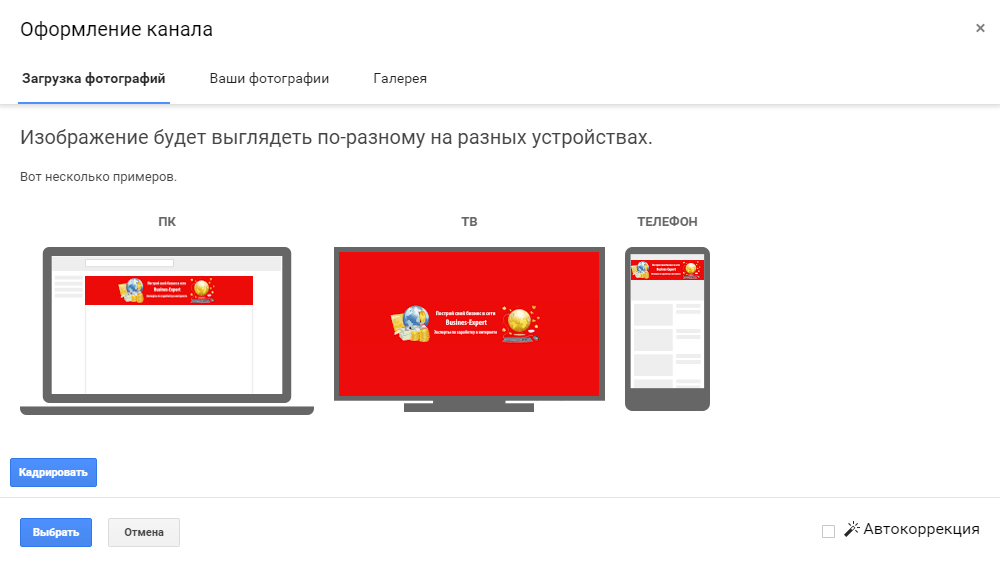 Как сделать шапку для канала YouTube
Как сделать шапку для канала YouTube
Основная часть подписчиков будет видеть часть шапки с размерами 1280х350. В этой части разместите основную картинку. Что делать с оставшимся частями картинки? Залить фоном, которой на основной картинке. Вот так сделал я (можно было по заморачиваться, вместо однотонного красного фона по бокам придумать что-то оригинальное, но вряд ли сейчас мой канал настолько популярен, что его будут смотреть сотни пользователей на телевизоре):Если Вы не сильны в фотошопе, в гугле вбейте “шапка для youtube 2560 х 1440” и выберете подходящую картинку или шаблон картинки. Но все равно, какую бы классную картинку Вы не нашли, она не будет отображать Ваши идеи
Это очень важно. Я бы порекомендовал Вам все-таки освоить базовые функции фотошопа, если Вы занимаетесь заработком в интернете, эти знания Вам пригодятся
Оформление шапки канала на ютубе важный момент в становлении Вашего бренда. Сделайте ее красочной и запоминающейся, чтобы зрителю было приятно заходить на Ваш YouTube канал. Надеюсь, эта статья поможет Вам привлекательно оформить шапку на Вашем YouTube канале. Если Вы сочли информацию полезной, самой лучшей благодарностью будет подписка на мой ютуб канал. Если Вы хотите зарабатывать с помощью YouTube, подключайтесь к партнерской программе
Заработок на ютуб канале
Монетизация роликов – главная цель, ради которой создается канал. Источником дохода могут быть партнерская сеть ютуб или независимые рекламодатели.

Блогер может зарабатывать на:
- рекламе;
- спонсорства;
- при оформлении пользователем Youtube Premium подписки;
- покупка товаров прямо со страницы видео (если оно связано со страницами магазинов партнеров);
- заработок на супер-чате (пользователь оставляет платные комментарии во время просмотра ролика, функция доступна не во всех регионах).
Оформление канала привлечет или оттолкнет потенциального зрителя, а значит, уменьшит доход от просмотра роликов. Над картинками к каналу, структурой и оформлением роликов блогер должен задуматься с самого начала своей работы.
Заливать ролики на канал можно с телефона и компьютера, но они должны быть оформлены, с превью, заголовком и описаниями, содержащими теги и ключи.
Для получения уникального контента не обязательно нанимать дизайнера. Картинки можно найти на фотостоках и отредактировать самому.
Поиск готовых шаблонов
Существует масса сайтов и групп, откуда можно взять готовый шаблон оформления. Если рассматривать группы, то введя в поиске той же социальной сети «ВКонтакте» предложение «шапки для канала «YouTube»» — отобразится множество групп, которые регулярно выкладывают бесплатные решения в плане оформления
Администраторы сообществ выкладывают поистине годный контент и, что самое немаловажное, абсолютно бесплатно! Конкретную группу рекламировать не станем, но достаточно самостоятельно просмотреть хотя бы с десяток таких групп, и вы точно подберете для себя заготовку того оформления, которое вам действительно подходит
Перед тем как сделать шапку для «YouTube», нужно обратить внимание на то, что практически все готовые шаблоны используют нестандартные шрифты, т.е. те шрифты, которые у вас будут отсутствовать в системе изначально
Обязательно скачивайте все прикрепленные к шаблону шрифты и устанавливайте их в систему. Если этого не сделать изначально и сразу перейти к процедуре редактирования шаблона, то шрифты заменятся теми, которые стоят у вас в компьютере, а это значительно отразится на красоте самого оформления.
Установка происходит в несколько коротких операций:
- Скачиваем предоставленный шрифт.
- Двойным кликом запускаем его.
- В открывшемся окне нажимаем на кнопку «Установить».
- После установки закрываем окно.
- Шрифт установлен!
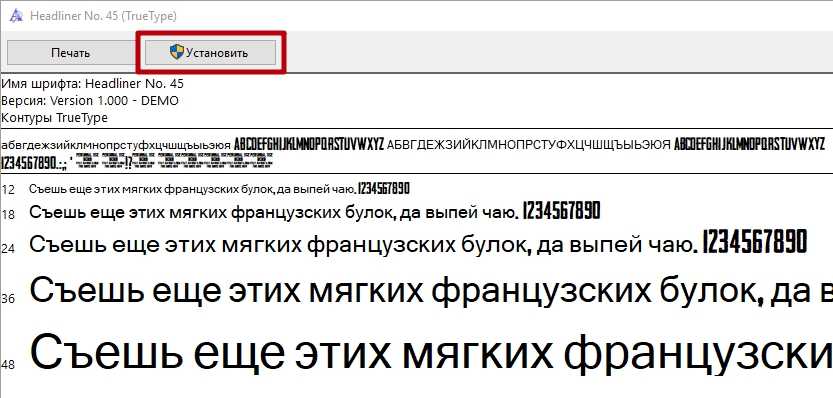
Как сделать шапку для канала youtube?
Для того чтобы сделать себе шапку на ютубе, вам достаточно лишь создать файл с разрешением не менее 2560
(ширина) х 1440
(высота). Это можно сделать в графическом редакторе – photoshop. Лично я использую именно эту программу.
После создание файла вы увидите перед собой пустой белый лист, который можно наполнять различными элементами, будь-то картинки или текст.
Но перед тем как это делать, вы должны знать о “зоне видимости
” на различных устройствах. На каждом устройстве (телефон, планшет, телевизор) ваша шапка будет отображаться по разному. И поэтому вам необходимо найти ту зону, которая будет максимально адаптивная под все устройства.
Советую придерживаться вот этой зоны (где 1546 х 423
по центру):
Внизу вы сможете скачать этот файл (картинку) себе на компьютер. После скачивания откройте его в редакторе (в нашем случаи фотошоп) и поместите его на вверх вашего пустого белого листка и сделайте прозрачность в районе 40-50 %
В центре (внизу на фото) вы видите белую зону, которую необходимо заполнить содержимым. Именно в белой зоне (см. фото ниже) нужно оформлять вашу шапку. Снизу я также наложил простой фон:
После всех операций, не забудьте удалить тот шаблон (“зона видимости”), который вы наложили. Иначе будет некрасиво
Шапка ваша должна показывать
все то что у вас есть
на вашем канале.
Для примера возьмем вот эту:
Посмотрев на эту шапку, я понимаю что человек играет в Counter-Strike Go. И видео на канале будут именно по этой игре.
Если вы снимаете различные влоги, то на шапке скорее всего должно быть ваше лицо. А если у вас канал про машины, то собственно в шапке должны быть машины. Примеров можно приводить тысячи, поэтому смысл я думаю вы уловили.
Не получается? Можно обратится к специалисту, который сделает классную шапку, но за деньги. Но это уже другая история..
Скачать шаблон для шапки ютуба:
Создаете интересный видео – контент? Не забудьте красиво оформить свой канал!
Самую важную роль в дизайне канала играет так называемая шапка (баннер, фон, шаблон). Это большая картинка, которая передает всю суть вашего увлечения или бизнеса.
На этом графическом элементе стоит отражать то, чем вы занимаетесь. Если это игры — то разместите игровые элементы, если это бизнес — то размещайте крутые тачки и яхты. Если вы — блогер, то имеет смысл разместить свою фотографию — это повысит доверие у подписчиков.
Чтобы картинка правильно отображалась на всех устройствах (телефон, ТВ, компьютер), нужно знать ее размер. Рекомендуемый размер шаблона 2560 х 1440 пикселей. Вес шапки не должен превышать 6 МБ.
Обратите внимание на то, как будет выглядеть изображение на ПК и телефоне. В эту узкую область нужно поместить самую важную информацию
Именно с этих устройств приходится больше всего просмотров.
Делюсь готовым шаблоном для шапки Ютуба, по которому вы сможете ориентироваться при создании дизайна и его разметки. Шаблон предназначен для работы в программе «Фотошоп».
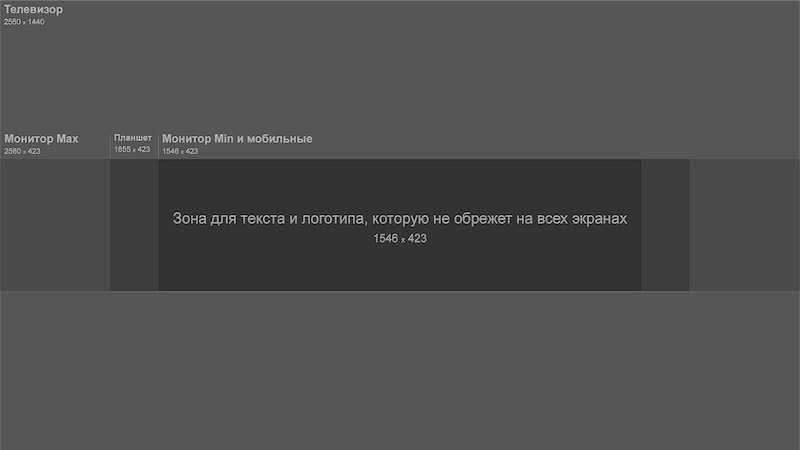
С размером определились, теперь нужно найти подходящую картинку правильного размера.


























